दोस्तों आज मैं आप लोगों को WordPress installation को cPanel Hosting में कैसे Install करें के बारें में बताने जा रहा हूँ. WordPress एक Blogging Script के साथ-साथ एक CMS भी है। आप WordPress से एक Powerful Blog और WebSite तैयार कर सकते हैं आज WordPress को 60 Million से भी जादा लोग use कर रहे हैं।
WordPress को cPanel Hosting में कैसे Install करें?
आज इस Post में आप को मैं WordPress को cPanel Hosting में कैसे Install करते हैं के बारें मे बताने जारहा हूँ। सबसे पहले आप को WordPress.org Site में जाकर WordPress की Script को Download करना होगा।
इसके बाद अपने cPanel में Login करें और Download की गई File को आपने cPanel के File Manager से Upload करना होगा

पूरा Upload हो जाने के बाद आप को File को Extract करना होगा । पूरी Extract होने के बाद आप के सामने एक Pop-Up Windows खुलेगी जिस में सारी Extract हुई file दिखेंगे, इस Pop-Up Windows को बंद कर दें ।

इसके बाद File Manager मैं Reload Button को Press करें, Press होते ही File Manager मैं आप को सभी Extract हुई File दिख जाएंगी।

इसके बाद हमारा अगला काम cPanel में MySQL Database बनाना है। इसके लिए cPanel में जाकर MySQL Database Wizard पर click करें ।

नया Database का नाम लिखें, Next Step पर Click करें Database user और Password लिखें Create User पर Click करें, All Privileges Box को tick करें और Next Step पर Click करें, Congratulations आपने MySQL Database और User बना लिया है।
इसके बाद अपने Browser में जाके अपनी website का address टाइप करें जैसे eHowHindi.com या जहां भी आप WordPress Install करना चाहते हैं वह address टाइप करके enter दबाए, enter दबाते ही WordPress Installation शुरू हो जाएगा ।
इस पहली Screen में अपनी भाषा चुने और Continue बटन को Press करें, दूसरी Screen मैं Let’s go पर Click करें।
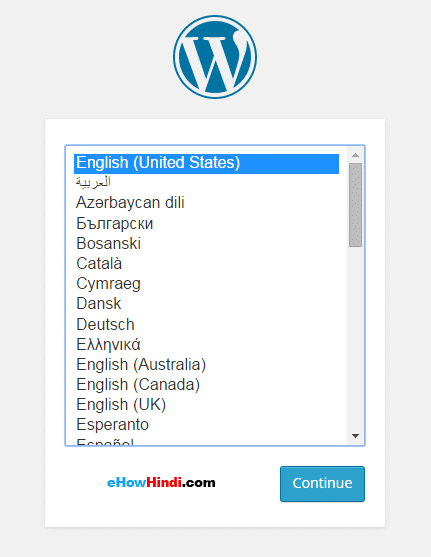
तीसरी Screen में जो आपने Database और User बनाया था उसे Database Name, User Name ओर Password मैं डालकर Submit बटन को दबाएँ, चौथी Screen मैं Run The Install पर Click करें ।
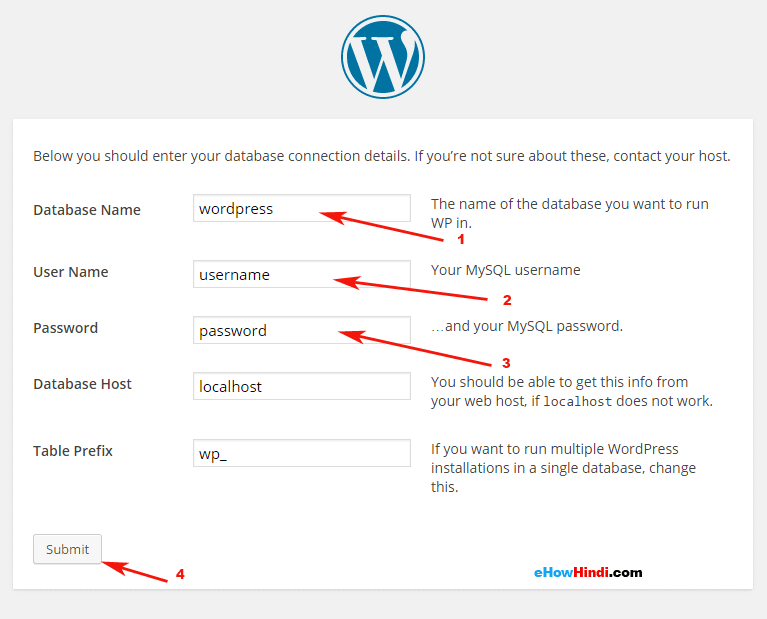
पाँचवीं Screen मैं अपनी website की information डालें जैसे Site Title, Admin Username, Password दो बार और अपनी website का email address इसके बाद Install WordPress बटन पर Click करें, अगली Screen में Login पर क्लिक करें और अपना Admin Username और Password डालें, Login होते ही आप के wordpress का Dashboard खुल जाएगा ।

Congratulations आपने WordPress को cPanel Hosting में Install करना सीख लिया है।
Best cPanel Web Hosting
WordPress को cPanel मे इंस्टॉल करना तो हम सिख गए है। मगर इसके लिए आपको एक बेहतरीन वेब होस्टिंग की भी जरूरत होगी। में 2009 से इस फील्ड मे हूँ और इस बीच मैंने बहुत सारी वेब होस्टिंग कंपनी ट्राइ करी कुछ अच्छी थी और कुछ बहुत ही खराब।
अगर आप मेरे experience का इस्तेमाल करना चाहते है और चहतें है की मैं आपको बेस्ट वेब होस्टिंग के बारें मे बताऊँ तो आप Hostinger या MilesWeb इन दोनों में से किसी को भी इस्तेमाल कर सकते है दोनों ही बेहतरीन होस्टिंग providers है।
और आप चहतें है की में अपनी वेबसाईट कहाँ होस्ट करता हूँ तो, मैं आपको बताऊँ मैं अपनी कुछ website VPS पे होस्ट करता हूँ और कुछ Hostinger.in पे।
यदि आप को समझने में कोई भी Problem लगी हो तो आप नीचे दिये गए Video को देख कर अपनी Problem को ठीक कर सकते है। यदि फिर भी आपकी कोई Problem और सुझाव हो तो Comment जरूर लिखें।
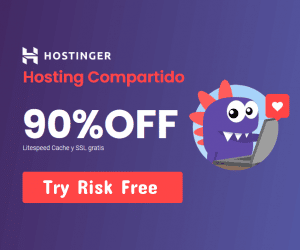
Good information thanks for sharing
It was great article bro…. keep writing
good information about install wordpress thank you so much
thanku so much for is helpful article ke liye actually mujhe iske bare knowledge leni thi lekin khi step by step process nhi tha lekin is article me apne bahut hi simple step by step pura procedure bta diya thanks alot mene is website ko bookmarked kar lia hai